
- •Передмова
- •Частина і. Теоретичні основи інформаційних систем і технологій управління оранізацією
- •Введення до інформаційних систем в управлінні організацією
- •1.2. Ресурси і технології інформаційних систем.
- •1.3. Глобальне інформаційне суспільство.
- •Питання для самоконтролю
- •Тести для перевірки знань
- •Етапи розвитку та сутність інформаційних систем
- •2.2. Етапи розвитку інфораційних систем.
- •2.3. Види інформаційних систем.
- •1. За рівнем або сферою діяльності: державні; територіальні (регіональні); міжгалузеві; інформаційні системи управління підприємствами або виробничими об'єднаннями ; галузеві або відомчі
- •2. За ступенем інтеграції функцій: багаторівневі іс з інтеграцією за рівнями управління; багаторівневі іс з інтеграцією за рівнями планування та ін.
- •5. За ступенем автоматизації перетворення економічної інформації: немеханізовані (ручні); автоматизовані; автоматичні.
- •8. За функціональним призначенням: культорологічні, владні, науково-технічні, соціальні, фінансово-економічні, інформаційні системи міжнародних організацій.
- •9. За часом обробки інформації: реального часу, квазіреального часу, нереального (ірреального) часу.
- •10. За сферою призначення: економічні, медичні, географічні та інші.
- •Питання для самоконтролю
- •Тести для перевірки знань
- •Типологія інформаційних систем у менедженті організацій.
- •3.2. Інтерактивний маркетинг.
- •3.3. Операційні інформаційні системи.
- •3.4. Інформаційні системи управління персоналом.
- •3.5. Банківські інформаціні системи.
- •3.6. Бухгалтерські інформаційні системи.
- •Питання для самоконтролю
- •Тести для перевірки знань
- •Планування розвитку управлінських інформаційних систем
- •4.2. Системний підхід до створення інформаційної системи.
- •4.3. Методологія планування інформаціних систем
- •4.4. Впровадження інформаційних систем.
- •Питання для самоконтролю
- •Тести для перевірки знань
- •Управління інформацйними системами в організації
- •5.2. Організаційна та інформаційна технології інформаційної системи.
- •5.3. Концептуальна структура інформаційної системи підприємства
- •5.4. Відділ інформаційного обслуговування.
- •Питання для самоконтролю
- •Тести для перевірки знань
- •Системи підтримки прийняття управлінських рішень
- •6.2. Аналітичні методи та інструменти підтримки прийняття управлінських рішень.
- •6.3. Архітектура систем підтримки ухвалення рішень
- •6.4. Експертні системи
- •6.5. Штучний інтелект.
- •Питання для самоконтролю
- •Тести для перевірки знань
- •Корпоративні інформаційні системи
- •7.2. Склад та характеристика основних елементів програмного продукту
- •7.3. Автоматизація основних управлінських функцій: планування, організація, облік, контроль, координація
- •7.4. Автоматизація операційного управління
- •7.5. Впровадження корпоративних інформаційних систем
- •Питання для самоконтролю
- •Тести для перевірки знань
- •Інформаційні ресурси глобальної мережі Інтернет
- •8.2. Основні принципи Інтернет-маркетингу
- •8.3. Основні схеми підключення до Інтернет
- •8.4. Основи технології електронної комерції
- •8.5. Електронні платежі та безпека
- •Питання для самоконтролю
- •Тести для перевірки знань
- •Локальні та регіональні інформаціні мережі
- •9.3. Призначення Extranet
- •9.4. Електронні комунікації
- •Питання для самоконтролю
- •Тести для перевірки знань
- •Безпека інформаційних систем
- •10.2. Фізичний захист інформаційних систем
- •10.3. Аудит інформаційних систем
- •10.5. Комп’ютерна злочинність
- •Питання для самоконтролю
- •Тести для перевірки знань
- •Автоматизовані системи управління, обробки та аналізу інформації
- •11.2. Автоматизована система управління (асу)
- •11.3. Асоеі
- •Питання для самоконтролю
- •Тести для перевірки знань
- •Технологія обробки інформації
- •12.2. Сучасні технологічні засоби обробки інформції
- •12.2.1. Гіпертекстова та мультимедійна технології
- •12.2.2. Застосування нейромережних технологій в економічній діяльності
- •12.3. Математичні методи обробки інформації та моделювання
- •12.4. Постановка завдання.
- •12.5. Формування інфомаційної бази
- •Питання для самоконтролю
- •Тести для перевірки знань
- •Математичне та інформаційне забезпечення асоі
- •13.2. Фукціональні задачі та програмне забезпечення асоі
- •13.3. Інформаційна база
- •13.4. Бд, субд, абд
- •Операційна система
- •Масиви оперативної інформації
- •13.5. Теорія нормалізації відношень
- •13.6. Розподілені бази даних
- •Питання для самоконтролю
- •Тести для перевірки знань
- •Застосування асоі для аналізу роботи підприємства
- •14.2. Технологія обробки аналітичної інформації
- •14.3. Інформаційна база економічного аналізу
- •Питання для самоконтролю
- •Тести для перевірки знань
- •Автоматизовані систеи планування та аналізу (аспа) маркетингової діяльності
- •15.2. Комплекси програм аспа
- •15.2.1. Використання корпоративних інформаційних систем для розв’язання задач управління маркетингом
- •15.2.2. Використання спеціалізованих програмних продуктів для розв’язання задач управління маркетингом
- •15.2.3. Використання програм з маркетинговою складовою для розв’язання задач управління маркетингом
- •15.3. Створення інформаційних моделей для аспа
- •15.4. Інформаційна база аспа
- •Питання для самоконтролю
- •Тести для перевірки знань
- •Геоінформаційні системи
- •16.2. Структура гіс
- •16.3. Організація роботи з даними гіс
- •16.4. Сфера застосування гіс
- •Питання для самоконтролю
- •Тести для перевірки знань
- •3.4. Заповнення словника «Сотрудники».
- •4.1. Введення інформації у розділ.
- •4.2. Приклад роботи з інформацією.
- •5.1. Веденння інформації
- •5.2. Робота з інформацією
- •6. Маркетинг і збут
- •6.1. Введення інформації
- •При виборі зареєстрованої в Системі організації:
- •При створенні нової організації і її робочого місця необхідно використовувати поля Мнемокод і Вид зобов'язань:
- •6.2. Розсилання.
- •7. Розділ «Журнал доставки»
- •7.1. Введення інформації.
- •8. «Журнал учета обращений»
- •8.1. Введення інформації.
- •8.2. Робота з інформацією.
- •9. Розділ «Маркетингові акції»
- •9.1. Введення інформації.
- •10. Розділ «Маркетинговые исследования»
- •10.1. Введення інформації
- •11. Розділ «Журнал учета рекламаций».
- •11.1. Введення інформації
- •1. Регистрация новых пользователей и групп пользователей.
- •2. Назначение прав доступа.
- •3. Припинення роботи користувачів.
- •4. Передача сообщений.
- •2. Зміна назв полів у робочих формах.
9. Розділ «Маркетингові акції»
Розділ "Маркетинговые акции" призначений для ведення й перегляду записів про заходи, які проводить Ваша організація.
9.1. Введення інформації.
9.1.1. Створіть у дереві каталогу такі підкаталоги: «Выставки», «Акции», «Презентации».
Відкрийте розділ Учет →Маркетинговые акции. Створіть у панелі каталогу потрібні розділи (див. попередні завдання).
9.1.2. Зареєструйте участь нашої компанії у виставці "REX-2005", яка проходила в період з 16.03.05 по 19.03.05. Відповідальний – начальник відділу маркетингу Мороз Владимир.
У панелі Перечень мероприятий оберіть з контекстного меню команду Добавить. Заповніть поля форми Маркетинговые мероприятия: Добавление (рис. 2.24):
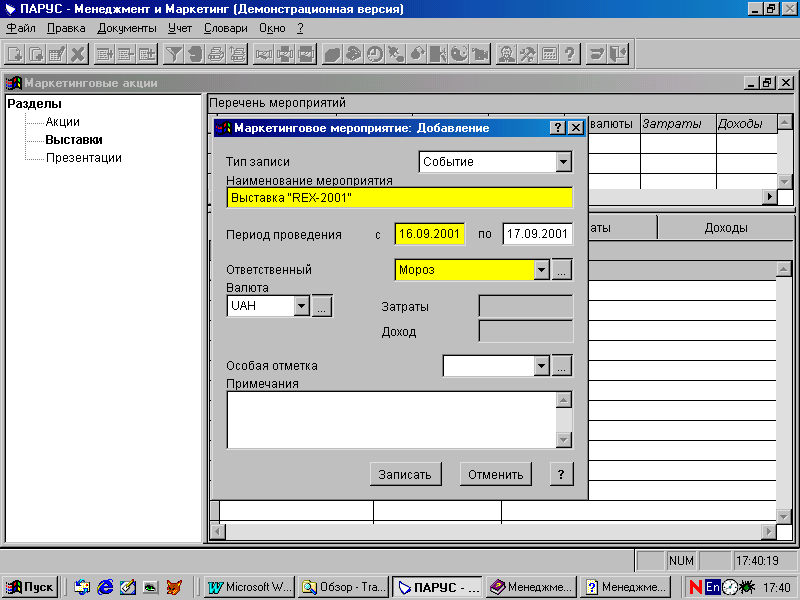
Рис. 2.24. Форма Маркетинговые мероприятия: Добавление
Тип записи – виберіть зі списку тип запису;
Наименование мероприятия – введіть назву заходу;
Период проведения с...по... – період проведення захооду;
Ответственный – співробітник, відповідальний за проведення заходу;
Валюта – вид валюти, у якій будуть враховуватись витрати і доходи;
Затраты, доход – відображаються витрати і доходи від проведення заходу;
Особая отметка – користувач на свій розсуд вводить список особливих оцінок;
Примечания – вводяться примітки.
9.1.3. Внесіть інформацію про учасників виставки: ООО «Полет», ООО «Виола», СП «Etoile Co», ООО «Экстрим» (компанії які відвідали виставку й залишили на нашому стенді інформацію про себе).
У нижній панелі у вкладці Участники з контекстного меню оберіть команду Добавить. У відкритому вікні заповніть поля:
Контрагент – Натисканням кнопки , Ви попадете у розділ Маркетинг и Сбыт, встановіть курсор на рядку з потрібною організацією й натисніть кнопку Выбрать. Якщо в цьому розділі потрібна організація ще не зареєстрована, створіть її, як описано в п.6.1.2;
Примечания – якщо необхідно, введіть примітки.
Тепер у картці даних організацій ми зможемо побачити інформацію про те, що їх представники цікавилися нашими товарами й послугами на цій виставці, а також про інших маркетингових заходах, проведених нашою компанією, де були присутні фахівці даного підприємства. Для цього відкрийте Маркетинг и Сбыт. Установите курсор на потрібній організації й з контекстного меню оберіть команду Исправить.
Відкриється вікно Контактная карта: Исправление. У вкладці Дополнительные натисніть на кнопку Участие в акциях: Просмотр. Відкриється вікно Участие в акциях, у якому відобразиться список маркетингових акцій, проведених нашою компанією, у якій брала участь дана організація (рис. 2.25).
9.1.4. Зареєструйте матеріали, які були використані на виставці (зазвичай це поліграфія, роздавальні матеріали).
У нижній панелі у вкладці Материалы з контекстного меню оберіть команду Добавить. У відкритому вікні заповніть поля:
Регистрируемый файл – виберіть із каталогу файл із макетом відповідного роздавального матеріалу;
Размер – автоматично Система вказує розмір зареєстрованого файлу;
Примечания – якщо необхідно, введіть примітки.
Зареєструйте витрати на участь у виставці:
Оренда виставочної площі (21 м) - 2500 грн.
Оренда виставкового устаткування – 1500 грн.
Листівки А4 (2000шт)– 800 грн.
Оренда проектора (1 шт) – 120 грн.
Календарі (250 шт) - 400 грн.
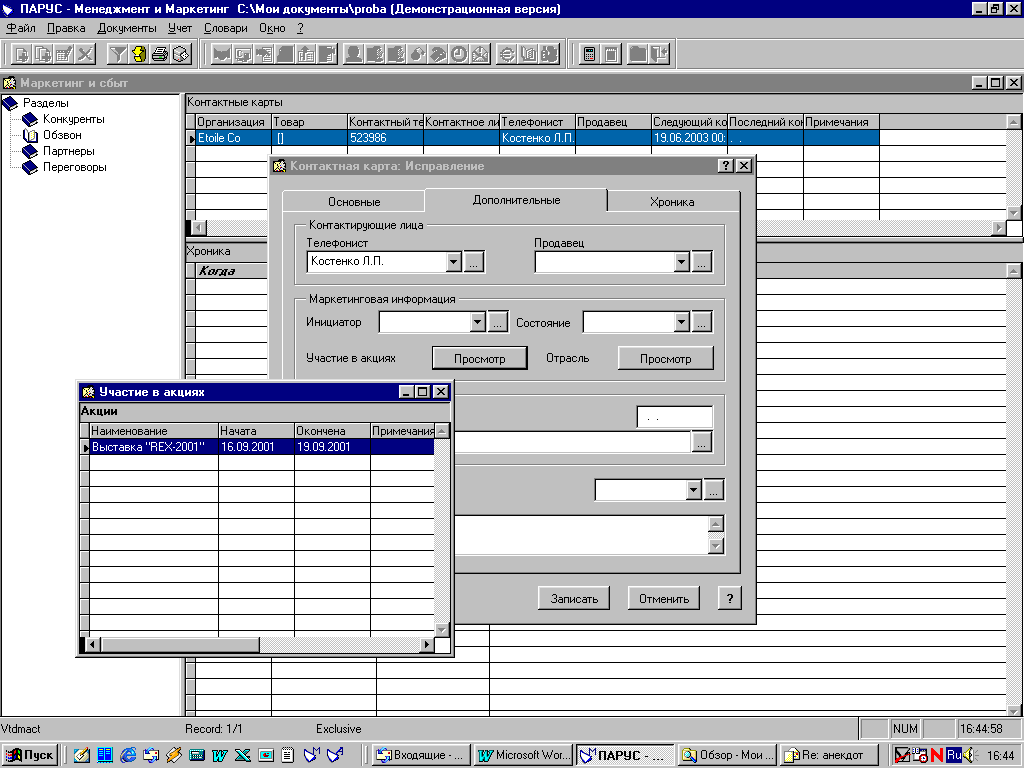
Рис. 2.25. Вікно Участие в акциях
У нижній панелі у вкладці Затраты з контекстного меню оберіть команду Добавить. У відкритому вікні заповніть поля:
Статья затрат – найменування статі витрат;
Количество, Цена – кількість і ціна одиниці статті витрат;
Код валюты – валюта, у якій уважаються витрати;
Сумма в валюте, Сумма – загальна сума витрат;
Примечание – якщо потрібно внесіть примітки.
9.1.6. Зареєструйте доходи від проведення виставки:
Укладений договір на 5000 грн. із ООО «Олимп»;
Отримане замовлення на поліграфію на 12000 грн. з АТ «Украина»;
Заключено угоду на 4500 грн. на поставку сувенірної продукції МП «Эверест».
У нижній панелі у вкладці Доходы з контекстного меню оберіть команду Добавить. У відкритому вікні заповніть поля:
Клиент – поле заповнюється за допомогою розділу Карти робочих місць (якщо потрібної організації ні, створіть її);
Контракт – обирається з розділу Документы, якщо його немає, то створіть його;
Сумма (план), Сумма в валюте, Сумма – введіть суми документу;
Валюта – валюта документу;
Примечания – якщо необхідно, введіть примітки.
